Det bästa onlineverktyget för att hjälpa dig att bygga din nästa dator

Att bygga ditt eget skrivbord är inte så svårt som det ser ut - det kallas ofta "LEGO för vuxna". Och medan den meningen kan var lite nedslående (vuxna kan också njuta av LEGOs, du jerks), det är inte fel. Ändå kan den breda bredden av val, alternativ och kompatibilitetsproblem vara skrämmande, speciellt för en första gångsbyggare. Här är en samling onlineverktyg som hjälper dig att se till att processen går så smidigt som möjligt.
PCPartPicker
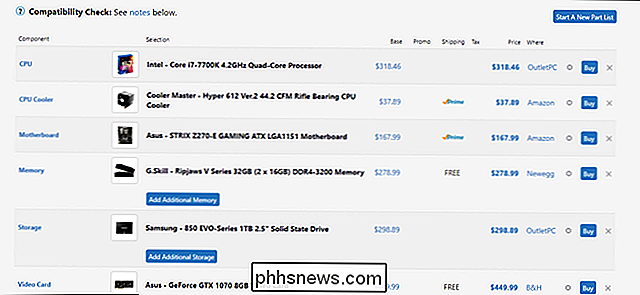
PCPartPicker är förmodligen den viktigaste "pick my parts" -tjänsten. Börja använda verktyget med en enda del, som en processor eller moderkort, och du kan söka i sin massiva databas med PC-hårdvara för komponenter som är kompatibla med andra delar i din byggnad. Det är perfekt för någon som är rädd att deras $ 300 grafikkort inte passar in i deras 100 dollar hölje. Du kan börja från vilken som helst punkt: Om det finns ett speciellt fall eller en konstigt specifik Blu-ray-enhet som du vill bygga om, börja med det och gå på nötter.
Webbplatsen visar att lägsta tillgängliga pris från de mer populära och pålitliga online-återförsäljare, så du vet exakt var du ska köpa för det lägsta totala priset på din byggnad. Det innehåller också många andra alternativ, så du kan se specifikt hur mycket din byggnad kommer att kosta om du vill köpa alla delar på, säger Newegg, eller att faktor i Amazon Prime s fria frakt. Det finns också inbyggda prisjämförelser och varningar. Om du fortfarande känner dig skrämmad av hela processen, svettar du inte: PCPartPicker innehåller även färdiga byggnader med förvalda komponenter och guider om hur man monterar dem. Om det finns en webbplats du ska bokmärke för din nya dator, gör den här.
Logiska ökar
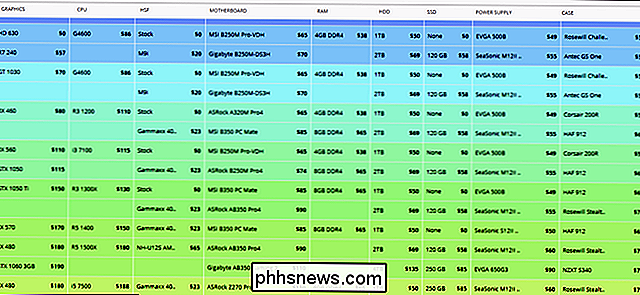
Om du vill ha en användarvänlig bild av de bästa PC-byggnadsdelarna vid en viss tidpunkt för alla given budget, logiska ökar är en bra plats att kolla in. Det är i grunden ett stort, ständigt uppdaterat kalkylblad, som visar dig den bästa möjliga byggnaden för varje prisklass. Den unika presentationen gör det enkelt att välja en hel byggs värden av delar snabbt enligt din specifika budget. Det är också bra för maskinens förlängda livslängd: När du undrar om det är värt att uppgradera till en ny GPU eller nätaggregat, kolla bara den senaste versionen för sina val och se om det är värt det. Det finns också en praktisk ordlista och guide för alla delar under huvudgrafen, om du vill ha något lätt att analysera vid en blick.
Du behöver naturligtvis inte använda sina exakta byggnader, men det är ett bra sätt att Kom igång och se vad en balanserad spelmaskin ser ut i din budget och justera därifrån.
CamelCamelCamel
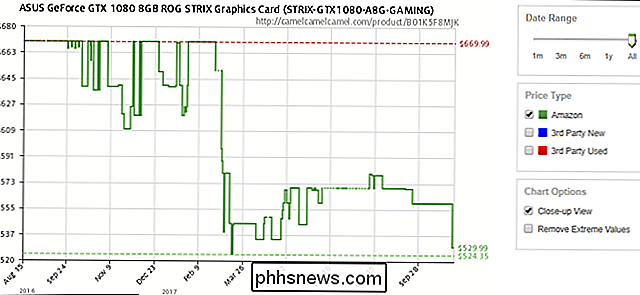
CamelCamelCamel är inte särskilt ett verktyg för PC-byggare, men det är otroligt praktiskt för dem ändå, särskilt eftersom kostnadsbesparingar är en stor anledning att bygga din egen dator i första hand. Den här prisuppföljningssidan täcker Amazon-listor för mer eller mindre vad som helst, och dess historiska prisvy är ett utmärkt sätt att veta när för att köpa den del du letar efter. Varningsverktygen kan integreras med din Amazon-önskelista och berättar omedelbart när den saftiga GPU är till salu. Tyvärr är verktyget begränsat till Amazon bara (Newegg sparkade dem ur affiliateprogrammet, för att Newegg hävdar att pengar händer), men det är fortfarande ett utmärkt sätt att automatisera shopping på världens största marknadsplats.
How-To Geek )
Hej, du vet att vi har en massa artiklar om PC-byggning här på den här web-a-ma-sidan, eller hur? Gör bara en sökning på vår webbplats för vilket ämne du letar efter (det finns uppe överst på sidan). Vi har täckt dig för statiskt skydd, LED- och fläkttillägg, eftermarknads-CPU-kylare, Mini-ITX-jämförelser, myter som behöver bytas och till och med en verktygslös delguide, för att bara nämna några.
YouTube
Den skrämmande saken om att bygga en dator är den oändliga kombinationen av hårdvara. Så mycket som vi älskar textguider här på How-To Geek, finns det ibland ingen ersättning för att se någon utföra en uppgift. Ange YouTube. Om du är förvirrad när som helst under byggprocessen, gör bara en sökning efter din specifika del på YouTube. Odds är otroligt bra att någon redan har en hands-on eller en video som visar exakt hur man installerar eller aktiverar det.
Windows Download Site
Att få Windows på din dator är inte det krångel som det brukade vara. Microsoft låter dig ladda ner operativsystemet, göra en startbar USB-enhet, installera den på en ny dator och börja använda den direkt - så länge du har tillgång till en annan Windows- eller MacOS-maskin och en Internetanslutning, är det lätt som paj. Du behöver inte ens en licens för att få den igång, och du kan använda den i fritt läge med mycket få begränsningar på obestämd tid. Du kan uppgradera din installation när som helst när du köper en nyckelsnyckel från Microsoft-butiken om du känner för att "gå legit".
PC-byggsimulator
Okej, så den här är inte helt praktisk, eftersom du behöver en dator som kan hantera minst grundläggande 3D-grafik innan du kan använda den. Det är också ett kommersiellt spel, och det kommer inte att vara tillgängligt förrän i januari 2018. Men darn det, det är bara så coolt att vi inte kan vänta.

PC Building Simulator låter dig bygga en hel PC, komplett med licensierade delar och noggrant noggranna renders och mellanslag. Det är ett sätt att gå igenom hela den tråkiga byggprocessen för att se om alla dina valda delar är kompatibla med varandra både digitalt och fysiskt, utan att någonsin köpa en enda hårdvara. Det innehåller även virtuella PC-referenser baserade på dina hårdvaruval!
Om du inte kan vänta på den fullständiga utgåvan (eller om du läser detta år 2018 och du bara inte vill betala för det) finns det en demo av PC Building Simulator tillgängligt nu.
Bildkälla: Amazon, Steam,

Varför snö, regn och konfetti förstör streaming av videokvalitet
Om du någonsin har tittat på en film på Netflix, YouTube eller någon annan streamingtjänst kanske du märker att någon gång det finns en regnig scen faller videokvaliteten helt ifrån varandra. Även om du strömmar över den bästa internetuppkopplingen kommer videon att se ut som skit. Detta händer för att alla videoströmmar komprimeras och partiklar som regn, snö och konfetti fullständigt förstör komprimerade strömmar.

De bästa robusta smarttelefonerna för hårda jobb och aktiva livsstilar
Om de otroligt manliga pickupbiljettannonserna verkar tämma för dig, om du jobbar på jobbet med fler OSHA-inspektörer än de faktiska anställda, och om du har brutit mer smartphone skärmar än mänskliga ben på ditt lokala halvrör, du kanske finns på marknaden för en robust telefon. Dessa härda modeller levereras med extra skydd mot påverkan, vattenskador och andra dödliga hot mot mer dödliga smartphones.



